Photoshop'ta Doku Nasıl Eklenir?
Yayınlanan: 2023-03-23
Günümüz kültüründe herkes, tüm temel özellikler, filtreler, dokular vb. ile görüntülerinde harika görünmek istiyor. Düzenleme, birinin bu kadar harika görünmesini sağlamak için başlı başına bir sanat biçimidir. Hepinizin bildiği gibi, Adobe Photoshop iyi bilinen bir grafik düzenleme programıdır. Bir çekimin en iyi yönlerini geliştirmek için Photoshop çok çeşitli araçlar ve yetenekler sağlar. Bu nedenle, bugünün eğitiminde size Photoshop'ta nasıl doku ekleneceğini öğreteceğiz, böylece kendiniz deneyebilir ve özel günleriniz için cebinizde fazladan tasarruf edebilirsiniz. O halde daha fazla gecikmeden Photoshop'ta kağıt dokusu, Photoshop'ta düz bir renge nasıl doku ekleneceğini ve Photoshop'ta bir şekle nasıl doku ekleneceğini öğrenelim.

İçindekiler
- Photoshop'ta Doku Nasıl Eklenir?
- Adobe Photoshop nedir?
- Photoshop için Dokular nedir?
- Adım I: Görüntüyü ve Dokuyu Açın
- Adım II: Doku Dosyasını Yeniden Boyutlandırın
- Adım III: Doku Katmanını Yeniden Adlandırın
- Adım IV: Ekran Karıştırma Moduna Geçin
- Adım V: Katman Maskesini Uygulayın
- Adım VI: Dokuya Renk Ekleyin
- Photoshop'ta Metne Doku Nasıl Eklenir
Photoshop'ta Doku Nasıl Eklenir?
Photoshop'ta Doku eklemeyi, Photoshop'ta kağıt dokusunu, Photoshop'ta bir şekle doku eklemeyi ve daha birçok şeyi ayrıntılı olarak öğretecek mükemmel bir kılavuzu size getiriyoruz.
Hızlı cevap
En etkili yöntemlerden biri, Kaplama karıştırma modunu kullanmaktır. İşte Photoshop'ta nasıl doku ekleneceğine ilişkin adım adım bir kılavuz:
1. Doku görüntüsünü Photoshop'ta açın.
2. Katmanlar panelinde üzerine tıklayarak doku katmanını seçin.
3. Tüm doku görüntüsünü seçin ve doku görüntüsünü panoya kopyalayın.
4. Katmanlar panelinin altındaki Yeni katman oluştur simgesine tıklayarak yeni bir katman oluşturun.
5. Doku görüntüsünü yeni katmana yapıştırın.
6. Katmanlar panelindeki açılır menüden Kaplama karıştırma modunu seçin.
7. Katmanlar panelindeki Opaklık kaydırıcısını kullanarak doku katmanının opaklığını istediğiniz gibi ayarlayın.
Adobe Photoshop nedir?
Adobe Inc., bir raster grafik düzenleyici olan Adobe Photoshop'u yarattı ve piyasaya sürdü. Seçme, boyama, kırpma ve rötuşlama gibi çok sayıda araçla birlikte, görüntülere derinlik ve öz kazandırmak için katmanlama kullanır. Photoshop ayrıca web tasarımı, video ve hareketli grafikler ve 3B modellerin oluşturulması ve işlenmesi için kullanılabilir. Fotoğrafçılar, tasarımcılar ve her beceri seviyesindeki diğer yaratıcı kişiler, resim düzenleme, grafik oluşturma, site tasarımı ve video düzenleme dahil olmak üzere bir dizi görev için kullanır. Piyasadaki en güçlü ve uyarlanabilir görüntü düzenleme programlarından biri olarak tanınır ve hem Mac hem de Windows işletim sistemlerinde erişilebilir.
Photoshop için Dokular nedir?
Dokular, bir resim veya tasarım projesine ekstra derecede gerçekçilik ve ayrıntı vermek için kullanılan görsel öğelerdir. Bir görüntüye eskimiş veya yıpranmış bir görünüm vermek, dokulu bir arka plan gibi yaratıcı bir efekt eklemek veya 3D modellere gerçekçi bir yüzey vermek gibi bir dizi efekt üretmek için kullanılabilirler. Dokular, görüntüler, taramalar ve 3B nesneler gibi çeşitli kaynaklardan Adobe Photoshop'a içe aktarılabilir ve daha sonra farklı bir görünüm için katmanlara ayrılıp karıştırılabilir. Photoshop'ta bir şekle nasıl doku ekleneceğini öğrenmek için okumaya devam edin.
Photoshop'un doku aracı, estetik çekiciliğini ve genel etkisini iyileştirmek için fotoğraflara doku eklemek için kullanılabilir. Aksi takdirde düz ve sıkıcı bir görüntü, Photoshop'a bir kağıt dokusu ekleyerek derinlik, boyut ve merak uyandırabilir. Photoshop'ta bir şekle doku ekleme adımları aşağıdadır.
Ayrıca Okuyun: Photoshop Olmadan Bir Resme Nasıl Biri Eklenir?
Adım I: Görüntüyü ve Dokuyu Açın
Bir görüntüye doku eklemeyi anlamak için hem dokuyu hem de görüntüyü Photoshop'ta açmanız gerekir. Açtığınız birincil görüntü, doku uygulamak istediğiniz görüntüdür. Doku olarak bir resim, desen veya doku dosyası kullanılabilir. Hem doku hem de görüntü açıkken, bir kağıt dokusu Photoshop veya görüntüyle erişilebilen diğer birçok dokudan herhangi birini kullanabilirsiniz.
1. Dosya , ardından Aç seçeneğine tıklayın ve görüntüyü seçin.
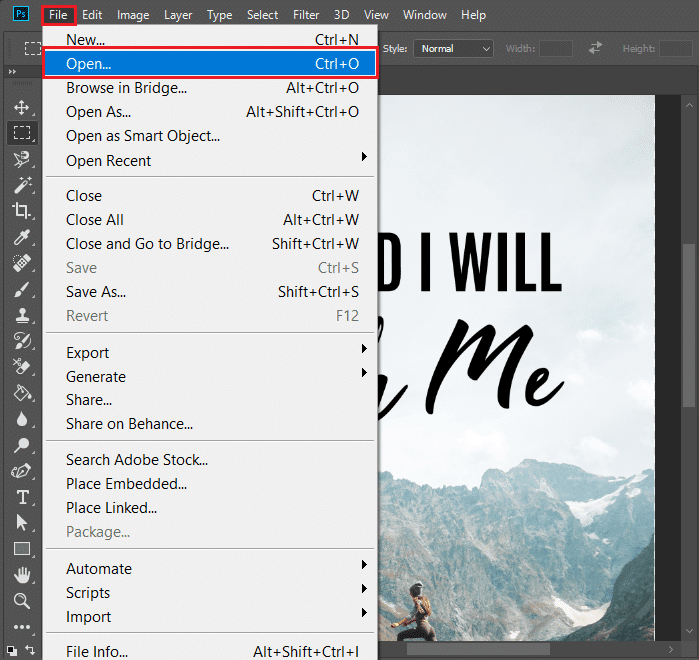
2. Ardından, görüntüyü Masaüstünüzden Photoshop'a sürükleyip bırakın.
Dokuyu içe aktarmak için şu adımları izleyin.
1. Şimdi, Dosya , ardından Gömülü Yerleştir ... seçeneğini tıklayın.
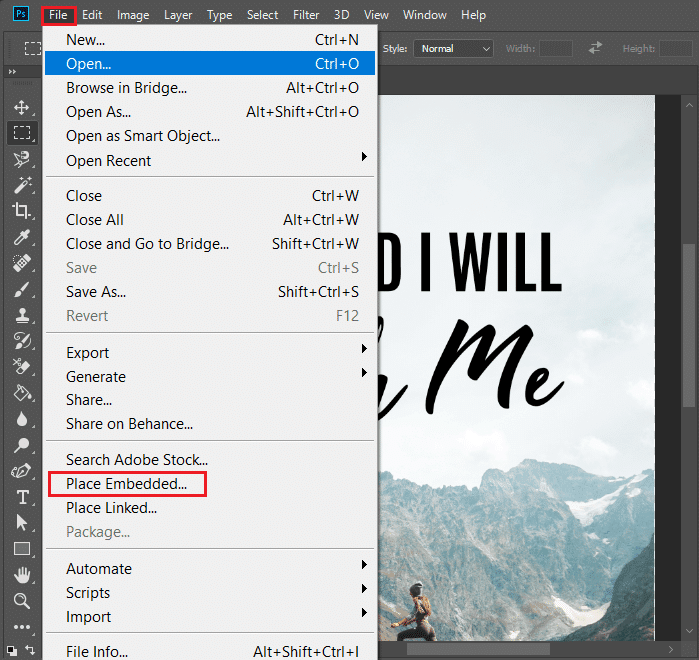
2. Ardından, Doku'yu seçin, Yerleştir'e tıklayın ve son olarak Enter tuşuna basın.
Ardından, verilen adımları izleyerek dokuyu birincil görüntüye uygulayın.
1. Önce araç çubuğundan Taşı aracını seçin.
2. Ardından, Shift tuşunu basılı tutarken doku görüntüsüne tıklayın ve ana görüntüye sürükleyin .
Adım II: Doku Dosyasını Yeniden Boyutlandırın
Photoshop'ta doku eklemeyi öğrenmenin sonraki sürecinde. Doku dosyasını, eklediğiniz görüntüyle aynı boyutta veya biraz daha büyük olacak şekilde Adobe Photoshop'ta ölçeklendirmeniz gerekir. Doku doğru boyuta geldiğinde, onu görüntüyle birleştirmek için Photoshop'un renk yakma veya doku kaplaması photoshop karışım modlarını ve yalnızca istenen bölgelere uygulamak için bir katman maskesini kullanabilirsiniz.
Görüntüyü Tam Ekran modunda Görüntüle
1. Ana görüntüyü seçin ve klavyenizdeki F tuşuna basın.
Doku hatasını düzeltmek için
1. Ctrl + T tuşlarına birlikte basın ve fareyi tıklayıp sürüklerken Shift tuşunu basılı tutun
En Boy Oranını Koruyun
1. Tıklarken Shift + Option veya Alt tuşlarını basılı tutun ve katman sığana kadar fareyi sürükleyin.
2. Gerektiği gibi yeniden boyutlandırın, ardından bilgisayarınızda Enter tuşuna basın.
Adım III: Doku Katmanını Yeniden Adlandırın
Doku dosyasını yeniden boyutlandırdıktan sonra, Adobe Photoshop'ta bir görüntüye doku eklemek için Katmanlar panelinde doku katmanını yeniden adlandırmanız gerekir. Katmanı yeniden adlandırdıktan sonra, texture overlay photoshop kullanarak dokuyu görüntü ile birleştirebilirsiniz. Bu adım, katmanlarınızı takip etmek için önemlidir.

1. Yeniden adlandırmak istediğiniz katmanın adına çift tıklayın.
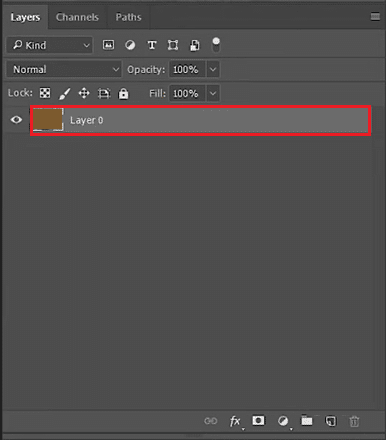
2. Ardından, katman adının çevresinde bir metin kutusu belirir.
3. Şimdi Katman adını yazın.
4. Son olarak Enter tuşuna basın, katmanın yeni adı katman paletinde görünecektir.
Ayrıca Okuyun: Bulanık Bir Resmi Ücretsiz Olarak Photoshop'tan Berrak Hale Getirme
Adım IV: Ekran Karıştırma Moduna Geçin
Dördüncü adım, Adobe Photoshop'un Ekran Karıştırma Modunu kullanmaktır. Bu karıştırma modu, dokunun görüntüden daha koyu olduğu alanları koyulaştırır ve daha açık olduğu yerleri aydınlatır. Efekti güçlendirmek için doku katmanının opaklığını ayarlayabilirsiniz.
1. Karıştırma'yı seçmek için menüde Katmanlar'a tıklayın.
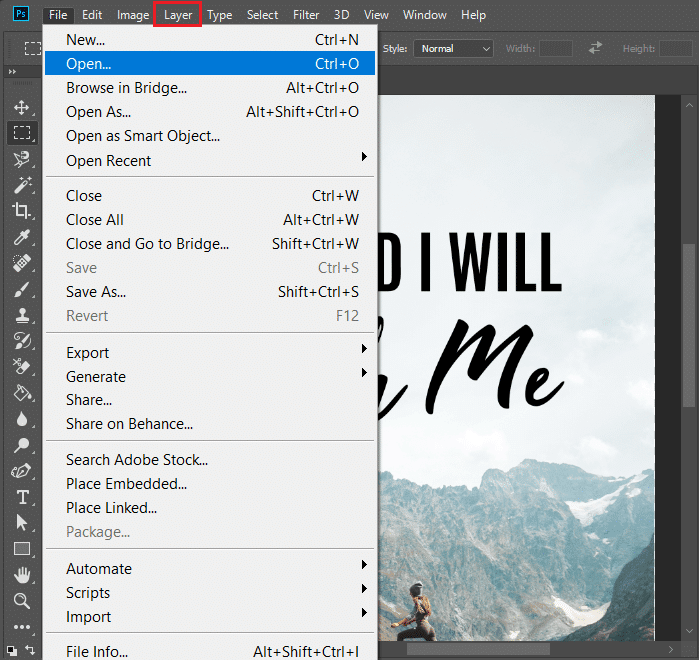
2. Karışım modunu Normal yerine Ekran olarak ayarlayın.
Not: Açık ekranlı koyu arka planlar istiyorsanız, Ekran Karıştırma modunu kullanın.
3. Ctrl + L tuşlarına birlikte basarak seviyeler ekleyebilirsiniz (dokulu katmanın ayarına).
Not: Açıklığı veya koyuluğu ayarlamak istiyorsanız kaydırıcıyı sürükleyin.
4. Değişikliklerden memnun kaldığınızda Tamam'ı tıklayın.
Adım V: Katman Maskesini Uygulayın
Photoshop'ta katman maskesi kullanmak, resmin geri kalanını değiştirmeden bir katmana seçerek doku uygulamanıza olanak tanır.
1. Photoshop'un Katmanlar panelinde Katman Maskesi simgesine tıklayın.
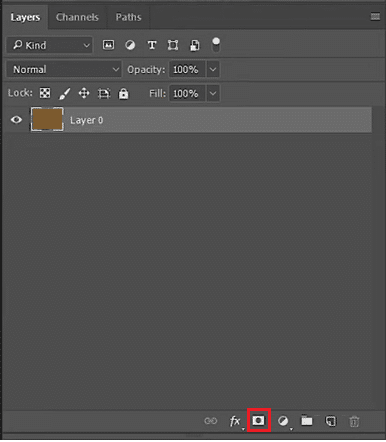
2. İhtiyaçlarınıza göre arka plan veya ön plan rengini değiştirin.
3. Değişiklikleri kaydetmek için Tamam'a tıklayın.
4. Ardından, Fırça aracını seçin ve Normal moda ayarlayın ve ardından Akış yüzdesini değiştirin.
Adım VI: Dokuya Renk Ekleyin
Karıştırmanın renklendirmenin anahtarı olduğunun zaten farkında olabilirsiniz, bu nedenle photoshop'ta doku eklemeyi öğrenmenin son adımı dokuya renk eklemektir. Nasıl çalıştığını görelim
1. İlk katmanı seçin.
Not: İkinci katmanı seçmediğinizden emin olun.
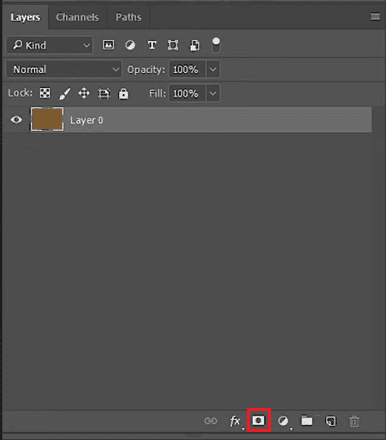
2. Şimdi Ton/Doygunluk'u seçmek için klavyenizdeki Ctrl + U tuşlarına aynı anda basın .
3. Renklendirilmiş onay kutusunu açın.
4. Resminize renk eklemek için kaydırıcıyı gerektiği gibi hareket ettirin.
Aynı yöntemi Photoshop'ta bir şekle doku eklemek için uygulayabileceğiniz gibi, Photoshop'ta düz bir renge doku eklemek ve Photoshop'ta kağıt dokusu eklemek için de uygulayabilirsiniz.
Ayrıca Okuyun: Photoshop'ta Metin Nasıl Eklenir?
Photoshop'ta Metne Doku Nasıl Eklenir
Herkes yaratıcılığa çekilmeyi sever. Yürürken bir markanın muhteşem logosunun ya da tabelasının yanından geçtiğinizde aklınıza gelen ilk kelime vay canına. Ancak, bu yaratıcılığın altında çok şey oluyor. Bugün size nasıl elinize geçebileceğini göstereceğiz. Öyleyse, Photoshop'ta metne nasıl doku ekleneceğini öğrenelim.
1. Yepyeni bir belge başlatarak başlayın.
2. Bundan sonra, Tool (T) yazı tipini kullanarak metninizi yazın.
4. Katmanlar panelinde tüm Metin katmanlarınızı seçin.
5. Sağ tıklayın ve Akıllı nesneye dönüştür öğesini seçin.
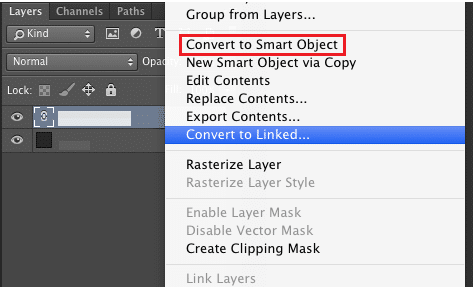
6. Şimdi, Doku veya renkli resim ekleyin.
7. Katmanlar panelinde, görüntüye sağ tıklayın ve Kırpma Maskesi Yap'ı seçin.
8. Görüntüyü istediğiniz yere konumlandırmak için metnin arkasında kaydırın.
Sıkça Sorulan Sorular (SSS)
S1. Photoshop'ta doku kullanımı nedir?
Cevap. Photoshop'ta, görüntülere daha fazla derinlik, doku ve ilgi vermek için dokular kullanılabilir. Ayrıca doku, bir fotoğrafın görünümünü ve hissini değiştirmek, doğal malzemeleri temsil etmek ve soyut sanat üretmek için kullanılabilir.
S2. Doku rengi nasıl etkiler?
Cevap. Dokunun rengi etkilemesinin birkaç yolu vardır. Seçilen dokuya bağlı olarak renklerin daha parlak veya daha hafif görünmesini sağlayabilir. Örneğin, bir dokunun pürüzlü olması bir rengin daha parlak görünmesini sağlayabilirken, pürüzsüz olması bir tonu daha hafif gösterebilir.
S3. İki ana doku türü nelerdir?
Cevap. Dokunsal doku ve görsel doku, iki temel doku türüdür. Dokunsal ve görsel dokular arasındaki fark, bir nesnenin iki boyutlu bir yüzeyde nasıl göründüğüdür. Dokunsal doku, bir yüzeyin anında elle tutulur hissidir.
S4. Photoshop'ta bir doku boyayabilir miyim?
Cevap. Evet, Photoshop bir dokuyu boyamanıza izin verir. Bunu gerçekleştirmek için araç çubuğundaki Boya Fırçası Aracını kullanın.
S5. Adobe Photoshop en çok ne için kullanılır?
Cevap. Adobe Photoshop kullanılarak birkaç farklı resim ve video dosyası formatı düzenlenebilir, manipüle edilebilir ve rötuşlanabilir. Ayrıca tasarım endüstrisinde reklam, grafik tasarım, geleneksel basın tasarımı, web tasarımı ve diğer amaçlar için yaygın olarak kullanılmaktadır.
S6. Adobe Photoshop ücretsiz mi?
Cevap. Adobe Photoshop Express ücretsiz olarak indirilebilir. Photoshop'un tam sürümünde bulunan tüm özellikler ve güncellemeler, Adobe tarafından sunulan 7 günlük ücretsiz deneme süresi boyunca kullanılabilir.
Tavsiye edilen:
- Adobe Illustrator'da Metnin Anahatlarını Nasıl Çizersiniz?
- Google E-Tablolarda Grafik Nasıl Oluşturulur?
- Photoshop ve Canva: En İyi Tasarım Aracı Hangisi?
- Photoshop'ta Metin Nasıl Eklenir?
Sonunda, Photoshop'ta doku eklemek veya farklı doku türlerini keşfetmek oldukça önemlidir. Photoshop'ta doku eklemeyi , Photoshop'ta kağıt dokusunu ve Photoshop'ta bir şekle doku eklemeyi öğretmede size yardımcı olabileceğimizi umuyoruz. Makaleyi gözden geçirin ve Adobe Photoshop'ta bulunan harika araçlar ve özelliklerle bu yaratıcılığı çalışmanıza ekleyin. Herhangi bir öneriniz veya sorunuz varsa aşağıya yorum yapmaktan çekinmeyin.
